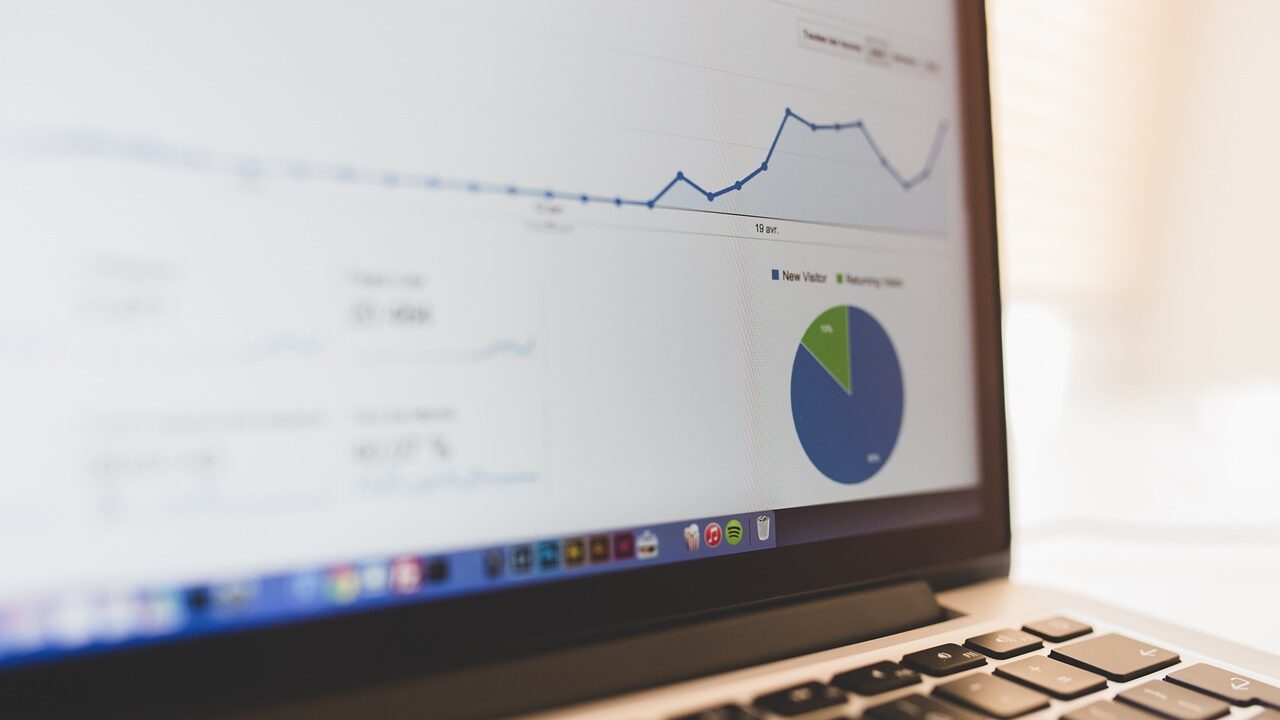パソコンが急に動かなくなると、作業が止まってしまい、データの消失や故障が心配になることがあります。こうした場合には、原因を見つけて、早めに対処することが大切です。
この記事ではパソコン反応しない原因と対処法を詳しく解説します。
目次
パソコンが反応しない原因
パソコンが反応しない原因は主に次の通りです。
電源供給の問題
電源が正常に供給されていないと、パソコンは全く起動しなくなります。コンセントが正しく差し込まれているか、電源ケーブルが断線していないか、バッテリーが劣化していないかを確認することが基本的な対処法です。
しかし、電源ユニットやマザーボードに問題がある場合、これらは自分で修理することが難しいです。特に、電源ユニットの交換やマザーボードの故障診断には専門知識が必要で、専門業者への依頼が推奨されます。
メモリの不具合
メモリが正しく挿入されていない場合や、接触不良があるとパソコンは正常に動作しません。簡単な対処として、メモリを一度取り外し、再度正しく取り付けることで解決することがあります。
しかし、メモリそのものが故障している場合や、スロットに問題がある場合は、自力での解決は難しくなります。メモリの交換やマザーボードの診断が必要な際には、専門的な知識が求められるため、専門業者に依頼することをお勧めします。
周辺機器の干渉
USBメモリや外付けハードディスクなどの周辺機器がパソコンの起動を妨げることがあります。この場合、すべての周辺機器を取り外し、再度パソコンを起動してみるのが基本的な対処法です。しかし、内部のポートが故障している場合や、デバイスドライバーに問題がある場合は、ソフトウェアやハードウェアの知識が必要となることが多く、専門的な修理が必要になることもあります。
ウイルス感染
ウイルスやマルウェアに感染すると、システムの重要なファイルが破損し、パソコンが起動しなくなることがあります。セキュリティソフトでウイルススキャンを行うことは有効な対処法ですが、感染が深刻な場合やウイルスがシステムファイルにまで及んでいる場合、システムの復元やOSの再インストールが必要になります。これらの作業は、データ消失のリスクが伴うため、専門業者に依頼するのが安全です。
BIOSの問題
BIOSはパソコンの基本的なハードウェア設定を管理していますが、設定の誤りやアップデートの失敗により、システムが起動しないことがあります。
BIOS設定のリセットや再設定を試みることは可能ですが、BIOSのアップデートにはリスクが伴います。誤って操作するとシステムがさらに悪化する可能性があるため、自力で対応するのが難しい場合は、専門業者に相談することを推奨します。
ハードディスクの故障

ハードディスクに物理的な損傷やセクターエラーが発生すると、パソコンは起動しなくなります。異音(「カチカチ」「カタカタ」など)が発生している場合、ハードディスクが物理的に故障している可能性が高いです。
このような場合、自力でデータを救出することは非常に難しく、無理に操作を続けるとデータが完全に消失するリスクがあります。専門のデータ復旧業者に依頼して、データを安全に取り出すことが推奨されます。
デジタルデータリカバリーは、46万件以上の相談実績(算出期間:2011年1月1日~)を持ち、経験豊富な専門アドバイザーが対応しています。手術室レベルの清潔なクリーンルームや7,000台以上のHDDドナーを活用し、迅速かつ確実なデータ復旧を行います。
24時間365日、電話受付と無料診断を行っておりますので、いつでも安心してご相談ください。相談から初期診断・お見積りまで無料でご案内しています。まずは復旧専門のアドバイザーへ相談することをおすすめします。
パソコンが反応しないときの対処法
パソコンが反応しないときの対処法は主に次の通りです。
電源を確認する
電源の問題は、接続の確認や電源ユニットの故障が考えられます。
- コンセントと電源ケーブルがしっかり接続されているか確認する。
- 他のコンセントに差し替えてみる。
- ノートパソコンの場合は、バッテリーを外してACアダプターのみで起動する。
- デスクトップパソコンの場合は、電源ユニットの確認を行い、必要なら交換を検討する。
メモリを再挿入する
メモリの接触不良や劣化が原因でパソコンが動かないことがあります。
- パソコンの電源を切り、電源コードを抜く。
- メモリスロットのロックを解除し、メモリを一度抜き差しする。
- 再度メモリがしっかり挿入されていることを確認する。
- パソコンを再起動する。
周辺機器を取り外す
周辺機器がパソコンの起動を妨げることがあるため、すべてのデバイスを取り外して確認しましょう。
ハードディスク(HDD)を診断する
HDDを診断するには、まず物理的な故障やエラーの兆候を確認することが重要です。「カチカチ」や「カタカタ」といった異音が聞こえる場合、これは物理的な損傷が起きている可能性が高く、すぐに使用を中止してください。また、パソコンの画面に「ディスク読み取りエラー」や「ハードディスクのSMARTエラー」などのエラーメッセージが表示される場合、ハードディスク内部のセクターが破損している可能性があります。
物理的損傷が疑われる場合は、自力でのデータ復旧や修理は難しく、無理な操作を続けるとデータが消失するリスクがあります。このような場合、専門業者に早急に相談し、診断およびデータ復旧を依頼するのが安全です。業者では、専用のツールやクリーンルームで安全にデータを取り出す作業を行うため、ハードディスクの状態に応じた適切な対応が取れます。
ウイルススキャンを実行する
ウイルスやマルウェアによってシステムが破壊されることがあります。セキュリティソフトを使用してスキャンを実行してください。
BIOSをリセットする
BIOSの設定に問題がある場合、リセットすることで解決することがあります。
- パソコンの電源を入れ、「F2」キーを押してBIOSに入る。
- 「Load Default Settings」を選択し、設定をリセットする。
- 「Save and Exit」を選んで再起動する。
これらの対処法で解決しない場合や、ハードディスクが物理的に故障している場合は、自力での修復が困難です。大切なデータが保存されている場合は、データ復旧業者に相談することをお勧めします。
自力で対応できない/データを確実に復旧したい場合は「データ復旧の専門業者」に依頼する

パソコンが起動しない場合、ハードウェアの故障や深刻なシステム問題が考えられます。こうした状況で自己修復の試みはリスクが高く、状況を悪化させる可能性があるため、大切なデータを確実に取り戻したい場合、技術力の高いデータ復旧業者へ依頼しましょう。
ただし、ご自身の機器がデータ復旧可能かどうか、費用はどれくらいかかるのか、復旧にどれほどの時間が必要か、などの情報は、直接データ復旧業者に相談しないと分かりません。データ復旧を検討している場合は、一度相談してみることをおすすめします。
当社では、これまで46万件以上の相談実績(算出期間:2011年1月1日~)を誇り、15,000種類以上の障害パターンをもとに、経験豊富な技術者が、迅速に初期診断を行います。クリーンルームやHDDドナーなどの最先端設備を駆使し、短時間でのデータ復旧を提供しています。24時間365日対応、初期診断とお見積りは無料ですので、安心してお問い合わせください。
官公庁、国立大学法人、上場企業
多くのお客様にご利用いただきました

※ 掲載の許可を得た法人様の一部を紹介させていただいております。
よくある質問
いえ、かかりません。当社では初期診断を無料で実施しています。お客様の機器に初期診断を行って初めて正確なデータ復旧の費用がわかりますので、故障状況を確認しお見積りをご提示するまで費用は頂いておりません。
※ご郵送で機器をお預けいただいたお客様のうち、チェック後にデータ復旧を実施しない場合のみ機器の返送費用をご負担頂いておりますのでご了承ください。
機器の状態によって故障の程度が異なりますので、復旧完了までにいただくお時間はお客様の機器お状態によって変動いたします。
弊社は、復旧完了までのスピードも強みの1つで、最短即日復旧・ご依頼の約8割を48時間以内に復旧完了などの実績が多数ございます。ご要望に合わせて柔軟に対応させていただきますので、ぜひご相談ください。
営業時間は以下の通りになっております。
365日24時間、年中無休でお電話でのご相談・復旧作業・ご納品・アフターサービスを行っています。お困りの際は是非ご相談ください。
電話受付:0:00~24:00 (24時間対応)
電話番号:0800-333-6302
来社受付:9:30~21:00
復旧できる可能性がございます。
弊社では他社で復旧不可となった機器から、データ復旧に成功した実績が多数ございます。 他社大手パソコンメーカーや同業他社とのパートナー提携により、パートナー側で直せない案件を数多くご依頼いただいており、様々な症例に対する経験を積んでおりますのでまずはご相談ください。
この記事を書いた人

デジタルデータリカバリー データ復旧エンジニア
累計相談件数46万件以上のデータ復旧サービス「デジタルデータリカバリー」において20年以上データ復旧を行う専門チーム。
HDD、SSD、NAS、USBメモリ、SDカード、スマートフォンなど、あらゆる機器からデータを取り出す国内トップクラスのエンジニアが在籍。その技術力は各方面で高く評価されており、在京キー局による取材実績も多数。2021年に東京都から復旧技術に関する経営革新優秀賞を受賞。